このブログを立ち上げるにあたり、参考にしたサイトをご紹介します。
初心者でも上記サイトを参考にサーバーレンタルからドメイン取得、WordPressの設定まで2時間程度で完了しました。
2時間の内訳
【SSL化の手続き】【ブラウザのキャッシュ残りによる管理画面入室不可】
SSL化の手続き
単純にXserver側の処理時間でした。。。
所要時間は3〜40分ぐらいでしょうか。
次に、私がトラブル対応時、役に立ったサイトをご紹介します。
トラブル対応 〜管理画面に入れない〜
上記サイトを参考に、キャッシュクリア後(立ち上げたドメインのみでOK)正常に読み込みました。
参考サイトでは、Chromeでのやり方でしたのでSafariでの対応を記載します。
トラブル対応 〜Safariの場合〜
以下、Safariでの手順
・環境設定を開く
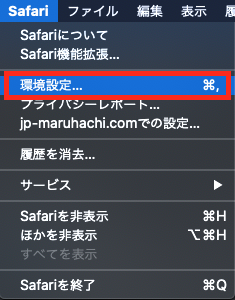
・プライバシー → webサイトデータを管理
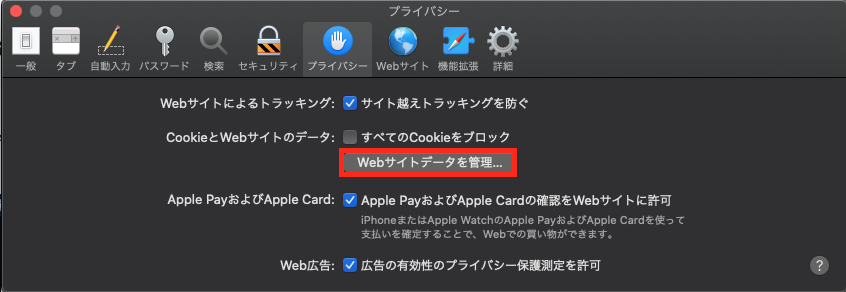
※環境にもよると思いますが、表示に時間がかかります
・キャッシュクリアしたい自分のドメインを入れる
・選択し削除 → 完了
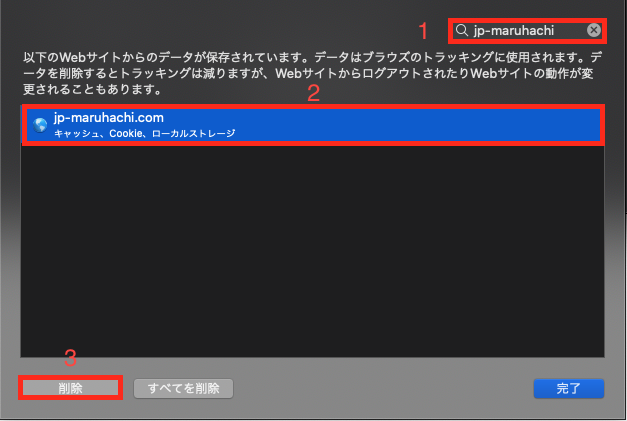
プラグインについて
jimpeiさんのサイトに書いてあるプラグインのインストールについて。
一部有料プランへの誘導や名称の変更がありますが、
Google翻訳で見ながら進めていけば特に問題はありません。無料ですべて有効化できます。
まとめ
ブログを一から立ち上げるのは敷居が高いと感じていました。
ですが、諸先輩方のおかげで立ち上げることができました。
jimpeiさん、タルト株式会社さん情報ありがとうございました!
感想
しかし、WordPressってすごいですね。
普段ネットサーフィンをしていると、よく見かけるようなサイトをほぼ手間いらずで構築できるとは。。。素晴らしいことだと思います。
二の足を踏んでいる私と同じような方がいましたら、私と一緒にはじめてみませんか。
2つ目の記事で何を言ってるのかと思われそうですが、自分が作り出したものを発信していくことになんとも言えない満足感が出てきますよ。
今日が人生で一番若い日!はじめることに遅すぎることはないと信じて楽しんでいきます。
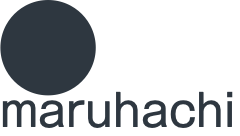

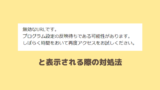
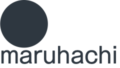
コメント